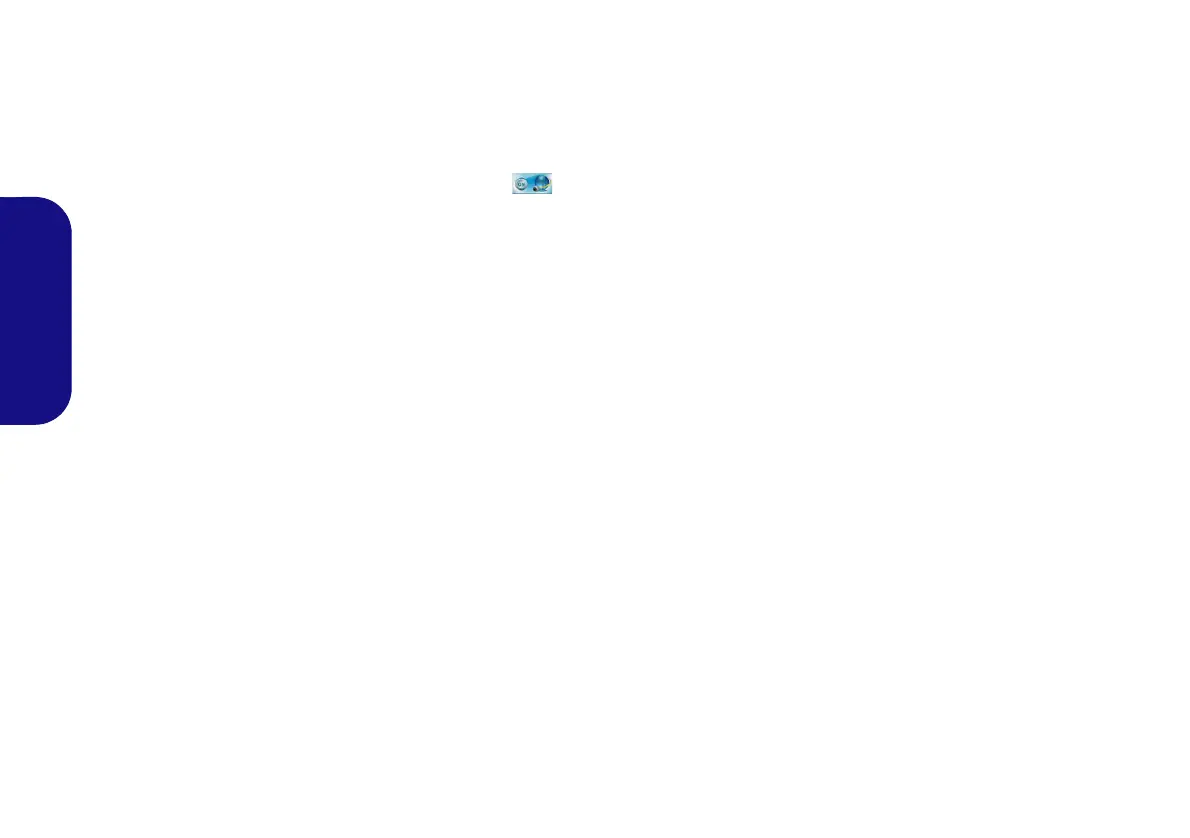62
Deutsch
PC-Kamera (Option)
Bevor Sie den Treiber der PC-Kamera installieren, muss
das PC-Kameramodul eingeschaltet werden. Mit der
Tastenkombination Fn + F10 können Sie das PC-
Kameramodul ein- oder ausschalten. Wenn das PC-Kamera-
Modul eingeschaltet ist, erscheint kurz die Anzeige .
Wenn Sie bei Windows 8 zum Aufnehmen von Fotos und Vi-
deos aufnehmen möchten, benötigen Sie die Kamera-App
(eine Kameraanwendung wird nur bei Windows 7 mit-
geliefert).
Installieren des PC-Kamera-Treibers
(Win 7)
1. Klicken Sie auf Option Drivers (Schaltfläche).
2. Klicken Sie auf 1.Install WebCam Driver > Ja.
3. Klicken Sie auf Finish, um das Computer neu zu starten.
Oder
Klicken Sie auf
Weiter > Fertig stellen.
4. Starten Sie die Kameranwendung über die Verknüpfung
auf dem Desktop (wenn die Hardware ausgeschaltet
wurde, können Sie sie mit der Tastenkombination Fn +
F10 wieder einschalten).
Kameranwendung (Win 7)
Die Kameranwendung ist ein Videowiedergabegerät für die
allgemeine Videowiedergabe und -prüfung. Die Videoda-
teien werden im Format .avi aufgenommen.
1. Starten Sie die Kameranwendung über die Verknüpfung auf dem
Desktop (es wird empfohlen, vor der Aufnahme die
Aufnahmedatei einzustellen - siehe "Einstellen der
Aufnahmedatei" weiter unten).
2. Gehen Sie zum Menü Aufnahme
und wählen Sie dann
Aufnahme starten.
3. Klicken Sie auf OK (der Speicherort der Datei wird im Pop-up-
Fenster angezeigt), um die Aufzeichnung zu starten, und auf Esc,
um sie zu stoppen (Die Datei können Sie sich dann mit Windows
Media Player ansehen).
Einstellen der Aufnahmedatei
Vor dem Aufnehmen von Videodateien können Sie im Menü
Datei die Option Aufnahmedatei einst. wählen und den
Dateinamen und den Speicherort für die aufgenommene
Datei festlegen (dadurch können Sie vermeiden, dass andere
Dateien versehentlich überschrieben werden). Wählen Sie
den Namen und den Speicherort, und klicken Sie auf Öffnen.
Legen Sie dann bei "Capture file size:" die Größe der
Aufnahmedatei fest, und klicken Sie auf OK. Nun können
Sie den Aufnahmevorgang wie oben beschrieben starten.